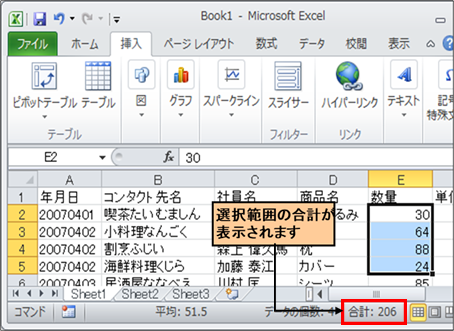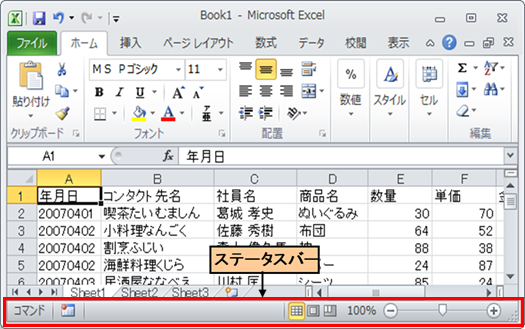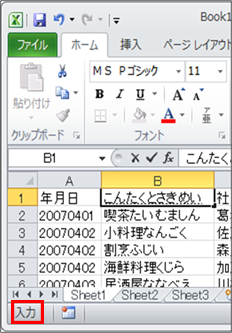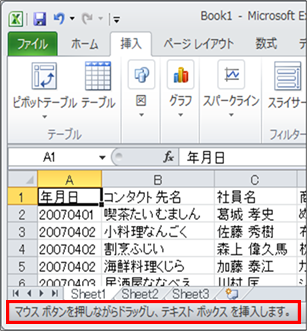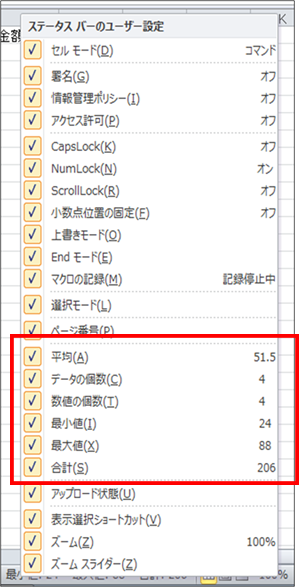|
|
|
|
|
|
|
|
|
|
|
「StiLL」Excel情報329 表示--ステータスバー |
|
|
|
|
|
|
|
|
|
|
|
|
|
|
■今回は、Excelの一番下にあるステータスバーについてご紹介します。ステータスバーは、作業中の状況や計算結果といったものが表示され、一目で確認できる優れた機能なんですよ。 |
☆対応方法:ステータスバーの左側には、作業状態が表示されます。何も作業をしていないときは「コマンド」と表示され、何かデータを入力しているときは「入力」と表示されます。右側にはオートカルク機能があり、選択範囲の合計などが表示されます。 |
※ご注意下さい。表示/非表示の制御は、Excel2007から、メニューやオプションでの変更できなくなりました。また、Excel2007から同時に複数の計算方法を指定することができます。 |
|
|
|
|
|
|
|
|
|
|
|
今回は、バックナンバー096でご紹介した 表示--ステータスバー |
|
|
|
の Excel2010版をご紹介します。 |
|
|
|
|
|
|
|
|
|
|
|
|
|
|
|
|
※ |
Excel2003以前のバージョンでの方法は、以下のバックナンバーをご参照ください。 |
|
|
【バックナンバー096】
表示--ステータスバー |
|
|
|
|
|
Excel2007では本作成方法と同等です。 |
|
|
|
|
|
|
|
|
|
|
|
|
|
|
|
|
|
|
|
|
|
|
■ステータスバーとは? |
|
|
|
|
|
|
|
画面のした方にあるバーで、選択したコマンドや実行中の操作に関する情報が表示される |
|
バーのことです。 |
|
|
|
|
|
|
|
|
表示/非表示の制御は、Excel2007から、メニューやオプションでの変更できなくなりました。 |
|
|
|
|
|
|
|
|
|
|
|
|
|
|
|
|
|
|
|
|
|
|
|
|
|
|
|
|
|
|
|
|
|
|
|
|
|
|
|
|
|
|
|
|
|
|
|
|
|
|
|
■作業状態の表示 |
|
|
|
|
|
|
|
|
ステータスバーの左側では、作業状態が表示されます。通常、何も作業をしていないときは |
|
「コマンド」と表示されいます。 |
|
|
|
|
|
|
|
何かデータを入力しているときは「入力」と、編集作業中や数式を入力しているときは「編集」 |
|
となり、テキストボックスを挿入時は「マウスボタンを押しながらドラッグし、テキストボックスを |
|
挿入します。」となります。 |
|
|
|
|
|
|
|
|
|
|
|
|
|
|
|
|
|
|
<入力時> |
|
|
|
<テキストボックス挿入時> |
|
|
|
|
|
|
|
|
|
|
|
|
|
|
|
|
|
|
|
|
|
|
|
|
|
|
|
|
|
|
|
|
|
|
|
|
|
|
|
|
|
|
|
|
|
|
|
|
|
|
|
|
|
|
|
|
|
|
|
|
|
|
|
|
|
|
|
|
|
|
|
|
|
|
|
|
|
|
|
|
|
|
|
|
|
|
|
|
|
|
|
|
|
|
|
|
|
|
|
|
|
|
|
|
|
|
|
|
|
|
|
|
|
|
|
|
|
|
|
|
|
|
|
|
|
|
|
|
|
|
|
|
|
|
|
|
|
|
|
|
|
|
|
|
|
|
|
|
|
|
|
|
|
|
|
|
|
|
|
|
|
|
|
|
|
|
|
|
|
|
|
|
|
|
|
|
|
|
|
|
|
|
|
|
|
|
|
|
|
|
|
|
|
|
|
|
|
|
|
|
|
|
|
|
|
|
|
|
|
|
|
|
|
■オートカルク機能 |
|
|
|
|
|
|
|
セル範囲の合計値を表示する場合は、Excelのオートカルク機能を使います。 |
|
|
セル範囲を選択すると、ステータスバーに選択したセル範囲の合計が表示されます。 |
|
オートカルク機能では、合計だけでなくその他の種類の計算も行われます。 |
|
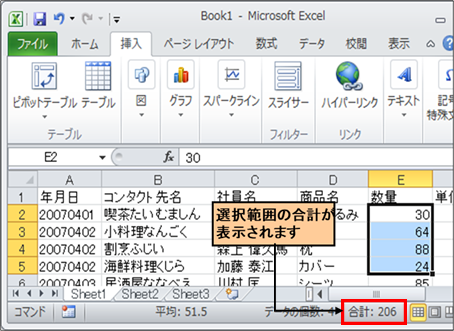
|
|
|
|
|
|
|
|
|
|
|
|
|
|
|
|
|
|
|
|
|
|
|
|
|
|
|
|
|
|
|
|
|
|
|
|
|
|
|
|
|
|
|
|
|
|
|
|
|
|
|
|
|
|
|
|
|
|
|
|
|
|
|
|
|
|
|
|
|
|
|
|
|
|
|
|
|
|
|
|
|
|
|
|
|
|
|
|
|
|
|
|
|
|
|
|
|
|
|
|
|
|
|
|
|
|
|
|
|
|
|
|
|
|
|
|
|
|
|
|
|
|
|
|
|
|
|
|
|
|
|
|
|
|
|
|
|
|
|
|
|
|
|
|
|
|
|
|
|
|
|
|
|
|
|
|
|
|
|
|
|
|
|
|
|
|
|
|
|
|
|
|
|
|
|
|
|
|
|
|
|
|
|
|
|
|
|
|
|
|
|
|
|
|
|
|
|
|
|
|
|
|
|
|
|
|
|
|
|
|
|
ステータス バーを右クリックすると、計算方法を選択できるメニューが表示されます。 |
|
選択したセル範囲の平均、データの個数、数値の個数、最大値、最小値を表示することができ |
|
ます。 |
|
|
|
|
|
|
|
|
|
|
|
|
|
|
|
|
|
|
|
|
|
|
|
|
|
|
|
|
|
|
|
|
|
|
|
|
|
|
|
|
|
|
|
|
|
|
|
|
|
|
|
|
|
|
|
|
|
|
|
|
|
|
|
|
|
|
|
|
|
|
|
|
|
|
|
|
|
|
|
|
|
|
|
|
|
|
|
|
|
|
|
|
|
|
|
|
|
|
|
|
|
|
|
|
|
[データの個数]を選択すると、値が |
|
入力されているセルの数がカウント |
|
されます。 |
|
|
|
|
|
|
|
|
[数値の個数]を選択すると、数値が |
|
入っているセルの数がカウントされ |
|
ます。 |
|
|
|
|
|
|
|
|
|
|
|
|
|
|
|
|
|
|
|
|
|
|
|
|
|
|
|
|
|
|
|
|
|
|
|
|
|
|
|
|
|
|
|
|
|
|
|
|
|
※Excel2007から同時に複数の計算方法を指定することができます。 |
|
|
|
|
|
|
|
|
|
|
|
|
|
■ステータスバー上の操作のショートカット |
|
|
|
|
|
マクロの記録、表示選択ショートカット、ズーム、ズームスライダーといった操作を |
|
|
ステータスバー上に表示させ、操作することができます。 |
|
|
|
|
|
|
|
|
|
|
|
|
|
|
|
|
|
|
|
|
|
|
|
|
|
|
|
|
|
|
|
|
|
|
|
|
|
|
|
Copyright(C) アイエルアイ総合研究所 無断転載を禁じます |
|
|
|
|
|
|
|
|
|
|